↑Webサイト消失。サービスは終了したようです。
Fustr はスタートアップの製品/サービスを多数掲載するWebサイト。
各スタートアップの製品/サービスは一言で紹介されており、興味があれば実際のスタートアップのWebサイトを見ることができます。
キーボードのスペースキーまたはスワイプのみで次の製品/サービスに切り替え可能。簡単かつ短時間で多数の製品/サービスに出会うことができます。
Fustrを使ってみる
Fustrの操作方法は簡単なので、まずは実際に使ってみましょう。
はじめてhttp://www.fustr.comにアクセスすると以下のような画面となります。

表示されている製品/サービスを切り替える
上記の画面にも記載されているように
- キーボードのスペースキーを押す
- 左にスワイプ
のいずれかの操作で次の製品/サービスを表示させることができます。
右にスワイプすれば一つ前の製品/サービスに戻ることも可能。
http://www.fustr.comにアクセスし、スペースキーを連打またはスワイプしまくってみてください。以下のように次々と新しい製品/サービスを見ることができます。




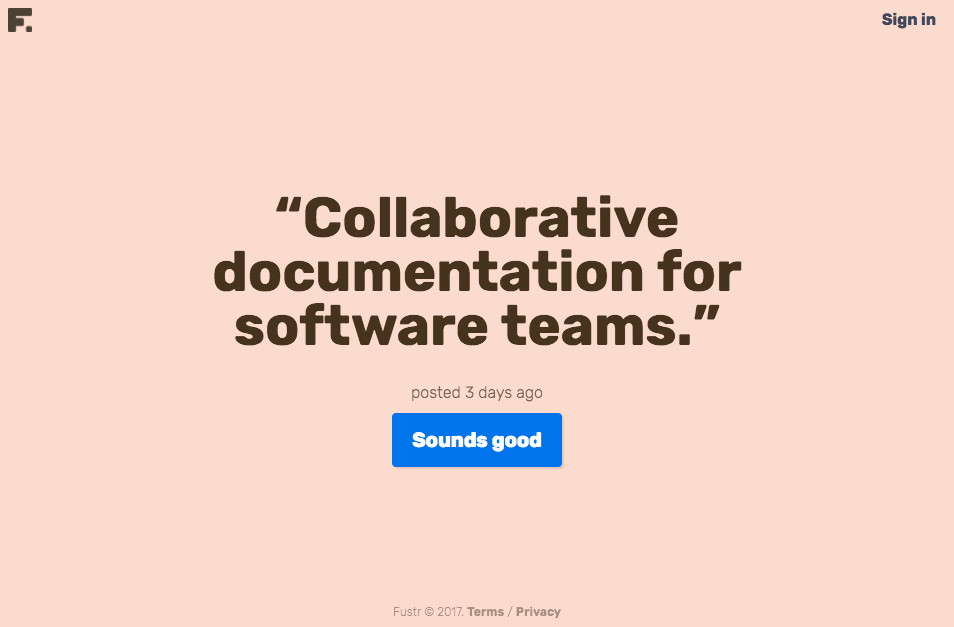

気になった製品/サービスのWebサイトを見る
Fustrでは、各製品/サービスは一言の文章で紹介されています。
気になった製品/サービスがあれば「Sounds good」ボタンをクリックしてください。
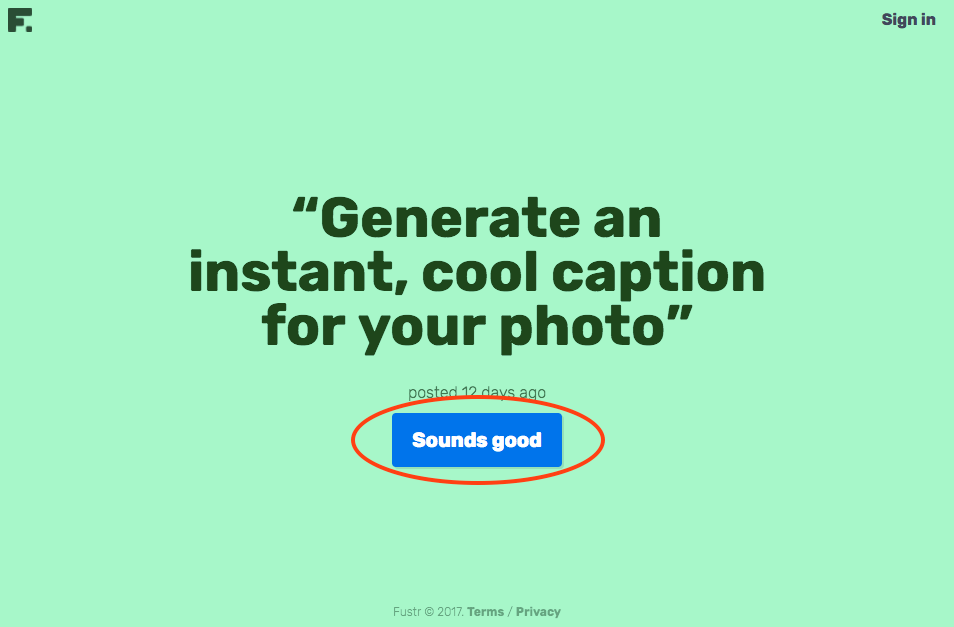
「Sounds good」ボタンをクリックすると、ボタンが「Show me the site」に変わります。

「Show me the site」ボタンをクリックすると、以下のように実際のスタートアップのWebサイトを見ることができます。

Facebookアカウントでログイン
実際のスタートアップのWebサイトを見た際、画面上部に「I like it」ボタンが表示されています。

お察しのとおり、このボタンをクリックすると「気に入ったスタートアップのページ」をブックマークすることができます。
ですが「I like it」の機能を使うにはFacebookアカウントでのログインが必要です。
「I like it」ボタンをクリックすると以下のような画面となります。
以下の画面に記載されているように、Fustrに参加(Join)すると以下のようなことができるようになります。
- 自分のページ(マイページ)を持てる
- スタートアップのお気に入り登録(ブックマーク)
- 自分のスタートアッププロダクトを登録できる
- 統計情報の閲覧
- 他のユーザーをフォロー
- フォロワー(自分をフォローしているユーザー)の確認

「Of cource I do!」をクリックすると以下の画面となります。

「Login with Facebook」ボタンをクリックすると以下の画面となります。

「ログイン」ボタンをクリックすると、ログイン完了。以下のようなマイページが表示されます。
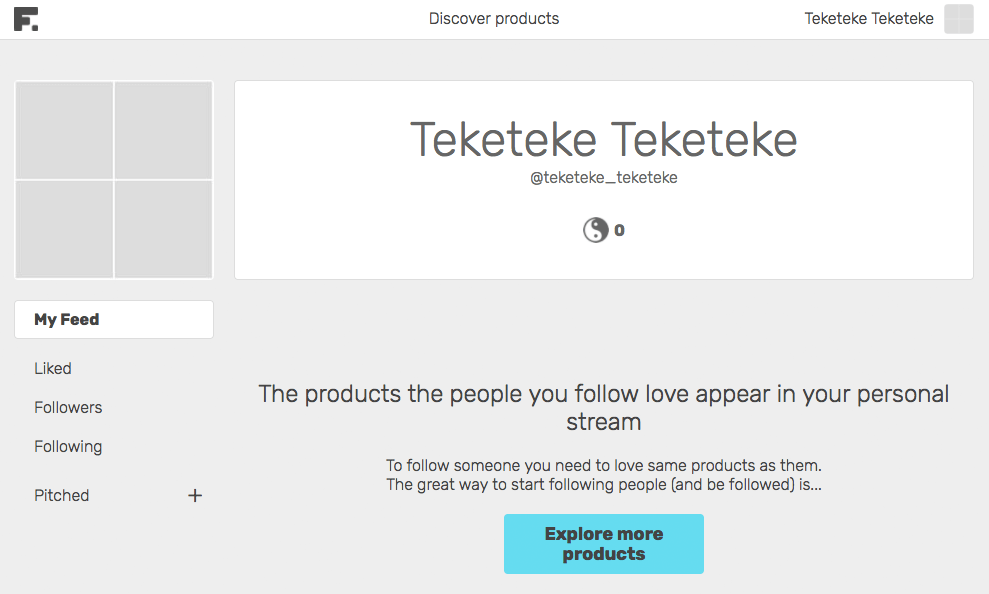
画面左側にメニューがあるので、いろいろとさわってみてください。
自分のプロダクトを登録
Facebookアカウントでのログインには抵抗ある人も少なくないかと思いますが、その最大のメリットは自分のプロダクトを登録できるということ。
自分のプロダクトをお持ちの方は、画面左下の「Pitched」をクリックしてみてください。

以下のような画面となるので、紹介文とURLを入力し「Submit product」ボタンをクリックしてください。
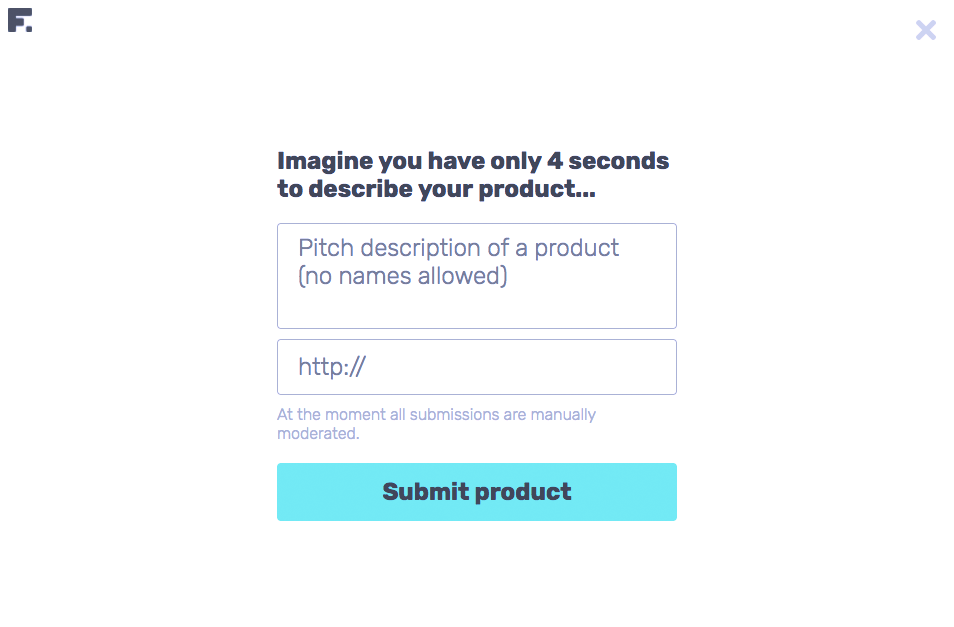
送信後は審査があるようですが、掲載されれば自分のプロダクトに興味を持ってくれる人が増えるかもしれません。登録は無料ですし、プロダクトオーナーの方は試してみるとよいかと思います。
逆に、特に登録するようなサービスを持ってない私のような場合は、Facebook アカウントでログインしなくても十分楽しめるかとも思います。

